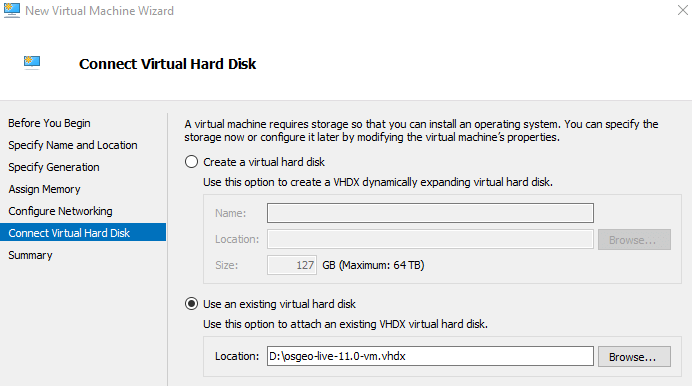Körning i en virtuell Hyper-V-maskin¶
Den här snabbstarten beskriver hur du kör OSGeoLive med hjälp av Hyper-V, Microsofts virtualiseringsprogramvara. För andra metoder, följ länkarna från avsnittet ”Se även” nedan. Hyper-V är tillgänglig på både Windows Server och Windows 10 Professional - den är inte en del av Windows 10 Home.
Fördelarna med att använda en virtuell maskin är desamma som de som beskrivs i Körning i en virtuell maskin. Tyvärr kan inte Virtual Box och Hyper-V köras samtidigt. Detta lämnar 2 alternativ - inaktivera Hyper-V-funktionen eller konfigurera en ny Hyper-V maskin för att köra OSGeoLive. Ett gratis verktyg hypervswitch kan användas för att snabbt aktivera och inaktivera Hyper-V - men det kräver fortfarande en omstart varje gång inställningen ändras. Resten av den här sidan dokumenterar hur du konfigurerar OSGeoLive för att köras på Hyper-V.
Systemkrav¶
Hyper-V-krav finns här. Denna länk innehåller också information om hur du kontrollerar om din maskin är kompatibel med hjälp av kommandot systeminfo. Sammanfattningsvis måste värdmaskinen ha följande maskinvarukrav:
RAM: 4 GB minimum
64-bit Processor
Nedladdningar och konvertering av virtuell maskin¶
Ladda ner OSGeoLive VirtualBox virtuell hårddisk (VMDK) genom att följa länkarna på live.osgeo.org. Då filen är nedladdad zippa upp den ( med 7zip ).
Den virtuella maskinens avbildningsformat för Hyper-V skiljer sig från VirtualBox nedladdning. Filen måste därför konverteras från vmdk till vhdx. Det finns för närvarande två konverteringsalternativ tillgängliga.
StarWind V2V konverterare¶
Använd StarWind V2V Converter-programmet. Detta har ett enkelt användargränssnitt där du kan välja filen osgeo-live-XX.X-vm.vmdk och konvertera den till en Microsoft VHDX-avbildning.
Microsoft Virtual Machine Converter 3.0¶
Det andra mer komplicerade alternativet är följande.
Ladda ner Microsoft Virtual Machine Converter 3.0 och installera.
Ladda ner DS File Ops Kit och packa upp.
Öppna PowerShell (med administratörsbehörighet)
Kör följande kommando för att hämta diskbeskrivaren från OSGeoLive VMDK. Disk beskrivningen sparas i filen ”descriptor1.txt”.
Öppen denna i en textredigerare (så som Anteckningar) och kommentera bort de följande linjerna med fyrkant (denna metaata är specifik för VirtualBox och konvertern känner inte igen den):
#ddb.uuid.image="0247ca9d-f9aa-4910-9e8c-1c14d83a7749" #ddb.uuid.parent="00000000-0000-0000-0000-000000000000" #ddb.uuid.modification="81a1d704-3e4a-443d-a5ca-2fd085ba086a" #ddb.uuid.parentmodification="00000000-0000-0000-0000-000000000000" #ddb.comment=""
Kör följande kommando för att infoga diskbeskrivaren tillbaka i
vmdkfilen:D:\tools\dsfi.exe .\osgeo-live-11.0-vm.vmdk 512 1024 descriptor1.txt
Observera
Att låta bli att göra ovanstående steg resulterar i felet ”ConvertTo-MvmcVirtualHardDisk : The entry 0247ca9d-f9aa-4910-9e8c-1c14d83a7749 is not a supported disk database entry for the descriptor.”
Slutligen kör konverteringsprocessen:
Import-Module "C:\Program Files\Microsoft Virtual Machine Converter\MvmcCmdlet.psd1" cd D:\osgeo-live-11.0-vm ConvertTo-MvmcVirtualHardDisk -SourceLiteralPath .\osgeo-live-11.0-vm.vmdk -VhdFormat Vhdx
Anvisningar¶
Den här guiden förutsätter att Hyper-V redan är installerad och aktiverad - om så inte är fallet kan den mer typiska metoden med Virtual box som beskrivs i Körning i en virtuell maskin användas.
Skapa en virtuell maskin
Starta Hyper-V Manager-programmet och under Åtgärder väljer du Ny > Virtuell Maskin och sedan Nästa. Ange sedan ett lämpligt namn för den virtuella maskinen.

Välj ”Generation 1” från Ange Generation alternativen.

När du tilldelar minne kan du välja ”Använd dynamiskt minne för denna virtuella maskin”.
Om den virtuella maskinen behöver ha tillgång till Internet måste du ställa in detta på skärmen ”Konfigurera nätverk”.
Vid ”Anslut virtuell hårddisk”, välj ”Använd en befintlig virtuell hårddisk” och välj
.vhdx-filen du packade upp tidigare.
Köra den virtuella maskinen
Välj den virtuella maskinen från listan på virtuella maskiner
Högerklicka och välj ”Anslut”. Du kommer att uppmanas att starta maskinen och ett nytt ”virtuell maskinanslutning” fönster öppnas.